您的位置:首页 > 谷歌浏览器广告拦截插件安装使用及配置教程
谷歌浏览器广告拦截插件安装使用及配置教程
时间:2025-07-28
来源:谷歌浏览器官网
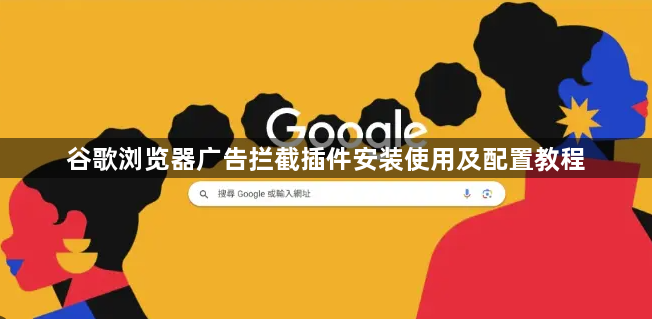
1. 进入扩展管理页面
- 打开Chrome浏览器,点击右上角三个点图标(菜单按钮),选择“更多工具” > “扩展程序”,或直接在地址栏输入`chrome://extensions/`并回车。
2. 访问Chrome网上应用店
- 在扩展管理页面中,点击“打开Chrome网上应用店”蓝色按钮,进入官方插件商店。
- 在搜索框输入“广告拦截”或具体插件名称(如`uBlock Origin`、`Adblock Plus`),筛选高评分且用户量大的插件。
3. 安装插件
- 找到目标插件后,点击右侧的“添加到Chrome”按钮,在弹出的确认窗口中点击“添加扩展程序”。
- 安装完成后,插件图标(如盾牌或拼图)会显示在浏览器右上角工具栏中。
4. 基础配置
- 点击插件图标,进入设置页面。根据需求调整过滤规则:
- 拦截强度:选择“严格模式”可屏蔽所有广告,或“平衡模式”允许非侵入式广告(如Adblock Plus)。
- 白名单设置:若某些网站功能因广告被拦截受限,可将其域名添加到白名单(如`uBlock Origin`的“我的过滤器”中手动添加)。
- 隐私保护:启用“反跟踪”功能(如AdGuard),阻止广告商收集用户数据。
5. 高级优化
- 更新插件:定期检查插件版本,确保拦截规则库为最新。部分插件支持自动更新(如`uBlock Origin`)。
- 禁用冲突插件:若浏览器卡顿或网页加载异常,禁用其他可能冲突的扩展(如同类广告拦截工具)。
- 清理缓存:按`Ctrl+Shift+Del`(Windows)或`Cmd+Shift+Del`(Mac)清除浏览器缓存,提升性能。
如需进一步帮助,可访问Chrome帮助中心或联系谷歌技术支持获取详细指南。
